Outlook บนเว็บ และOutlook.com ได้เพิ่มเทคโนโลยีอัจฉริยะเพื่อช่วยให้คุณประหยัดเวลา
ภาพเคลื่อนไหวที่สนุกสนาน
เพิ่มแสงแฟลร์เล็กน้อยให้กับข้อความที่คุณได้รับโดยการเปิดใช้งานภาพเคลื่อนไหวที่สนุกสนาน เมื่อเปิดใช้งานภาพเคลื่อนไหวที่สนุกสนาน คุณจะเห็นรูปร่างที่มีสีสันต่อเนื่องเมื่อคุณเปิดข้อความที่มีคําเช่น สุขสันต์วันเกิด
หรือ ขอแสดงความยินดี
.
คําแนะนําด่วน
ขณะที่คุณเขียนข้อความ Outlook สามารถเน้นคําสําคัญและแนะนําข้อมูลที่เป็นประโยชน์ เช่น ร้านอาหารใกล้เคียงหรือข้อมูลเที่ยวบิน เลือกคําสําคัญและคําแนะนําที่ไฮไลต์ไว้จะปรากฏขึ้นซึ่งคุณสามารถเลือกและแทรกในข้อความของคุณได้
หมายเหตุ: คําแนะนําด่วนมีเฉพาะในภาษาอังกฤษในOutlook.com ใหม่เท่านั้น
การคาดเดาข้อความ
ถ้าคุณกําลังพิมพ์และการคาดเดาข้อความปรากฏขึ้นที่คุณต้องการยอมรับ ให้เลือกทําอย่างใดอย่างหนึ่งต่อไปนี้:
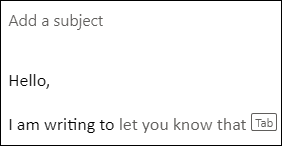
-
กดแป้น Tab
-
กดแป้นลูกศรขวา
หมายเหตุ: การคาดเดาข้อความจะใช้ได้เฉพาะภาษาอังกฤษเท่านั้นในขณะนี้
ละเว้นการคาดเดาข้อความ
หากคุณกําลังพิมพ์และการคาดเดาข้อความปรากฏว่าคุณไม่ต้องการยอมรับ เพียงแค่พิมพ์สิ่งที่คุณต้องการเขียนต่อไป และคําแนะนําจะหายไป
ปิดใช้งานการคาดเดาข้อความ
-
ที่ด้านบนสุดของเพจ ให้เลือก การตั้งค่า > ดูการตั้งค่า Outlook ทั้งหมด > จดหมาย > เขียนและตอบกลับ
-
ภายใต้ การคาดเดาข้อความ ให้ล้างกล่องกาเครื่องหมาย แนะนำคำหรือวลีขณะที่ฉันพิมพ์
การตอบกลับที่แนะนำ
เมื่อคุณได้รับข้อความในอีเมลที่สามารถตอบกลับได้ด้วยการตอบกลับสั้นๆ Outlook จะแนะนำการตอบกลับสามรายการที่คุณสามารถใช้เพื่อตอบกลับด้วยการคลิกเพียงไม่กี่ครั้ง
ถ้าคำแนะนำข้อใดข้อหนึ่งเหมาะกับคุณ ให้เลือกคำแนะนำดังกล่าว แล้วเลือกส่ง ถ้าคุณมีข้อคิดเห็นเกี่ยวกับคำแนะนำ เรายินดีรับฟังความคิดเห็นของคุณ หากต้องการแชร์คำติชม ให้เลือกรายงานข้อความที่ไม่เหมาะสม
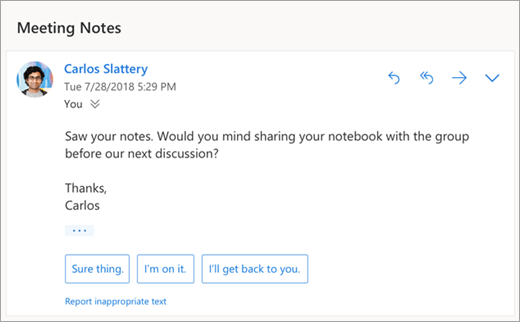
หมายเหตุ: การตอบกลับที่แนะนําจะพร้อมใช้งานสําหรับ Outlook บนเว็บ Outlook.com Outlook สําหรับ iOS และ Android และ Outlook สําหรับ Windows ในภาษาต่อไปนี้: อังกฤษ สเปน อิตาลี ฝรั่งเศส เยอรมัน โปรตุเกส จีนประยุกต์ จีนดั้งเดิม สวีเดน รัสเซีย เกาหลี เช็ก ฮังการี อาหรับ ฮิบรู ไทย ตุรกี ญี่ปุ่น ดัตช์ นอร์เวย์ เดนมาร์ก และโปแลนด์
จัดกำหนดการการประชุม
ตัวเลือกหนึ่งที่คุณอาจเห็นในการตอบกลับที่แนะนำคือจัดกำหนดการการประชุม คุณสามารถเลือกเพื่อสร้างการเรียกประชุมได้อย่างรวดเร็วจากข้อความ
หมายเหตุ: การ จัดกำหนดการการประชุม
ตอบกลับที่แนะนำพร้อมใช้งานเฉพาะในภาษาอังกฤษทั่วโลกใน Outlook บนเว็บ และ Outlook.com ใหม่
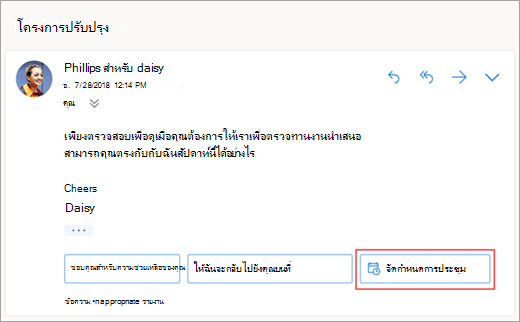
การแนบไฟล์
ตัวเลือกหนึ่งที่คุณอาจเห็นในการตอบกลับที่แนะนำคือแนบไฟล์ คุณสามารถเลือกเพื่อเพิ่มไฟล์แนบที่คุณเพิ่งใช้งานล่าสุด หรือที่อาจเกี่ยวข้องกับการสนทนาของคุณ หรือเรียกดูและแนบเอกสารตามปกติได้ เมื่อเลือกไฟล์แล้ว จะมีการสร้างแบบร่างที่มีไฟล์แนบที่คุณเลือก
หมายเหตุ: การ การแนบไฟล์
ตอบกลับที่แนะนำพร้อมใช้งานเฉพาะในภาษาอังกฤษทั่วโลกใน Outlook บนเว็บ และ Outlook.com ใหม่
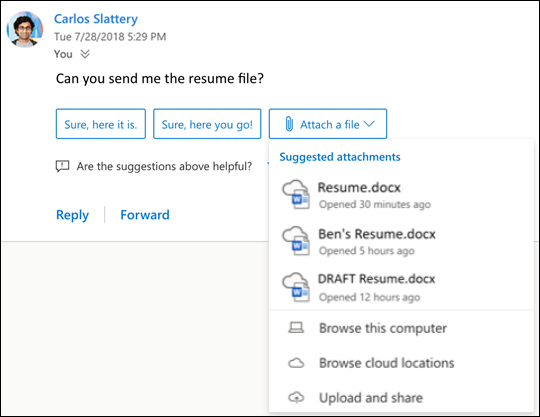
ปิดการตอบกลับที่แนะนำ
Outlook บนเว็บ ใหม่
-
เลือก การตั้งค่า > จดหมาย > เขียนและตอบกลับ
-
ล้างกล่องกาเครื่องหมายสำหรับแสดงการตอบกลับที่แนะนำ
-
เลือกบันทึก
Outlook บนเว็บ คลาสสิก
-
เลือก การตั้งค่า

-
ล้างกล่องกาเครื่องหมายสำหรับแสดงการตอบกลับที่แนะนำ
-
เลือกบันทึก
สิ่งที่แนบมาที่แนะนํา
เมื่อคุณแนบไฟล์ลงในข้อความ คุณสามารถเลือกจากรายการสั้นๆ ของสิ่งที่แนบมาที่คุณเพิ่งทํางานด้วยหรือที่อาจเกี่ยวข้องกับการสนทนาของคุณ เมื่อต้องการเรียนรู้เพิ่มเติมเกี่ยวกับการแนบไฟล์ ให้ดู แนบไฟล์ใน Outlook บนเว็บ
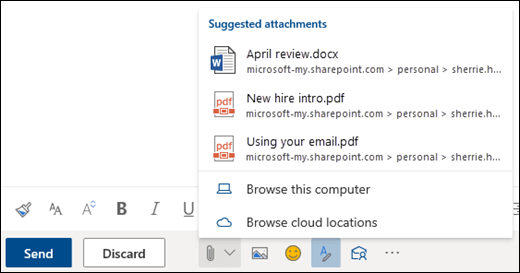
ข้อมูลเชิงลึกของการประชุม
เมื่อคุณดูเหตุการณ์การประชุมในปฏิทินของคุณOutlook อาจแสดงเนื้อหาที่เกี่ยวข้องกับการประชุม เช่น ข้อความและไฟล์ในกล่องจดหมายของคุณ ไฟล์ในบัญชี OneDrive สำหรับที่ทำงานหรือโรงเรียน ของคุณ หรือไฟล์ที่คุณมีสิทธิ์เข้าถึงในบัญชีOneDrive สำหรับที่ทำงานหรือโรงเรียน ของผู้ร่วมงานของคุณหรือไซต์ SharePoint ของบริษัทของคุณ
หมายเหตุ: ข้อมูลเชิงลึกของการประชุมจะถูกปรับให้เป็นแบบส่วนตัวสําหรับแต่ละบุคคลที่ได้รับดังนั้นทุกคนในการประชุมจึงไม่จําเป็นต้องเห็นเนื้อหาที่แนะนําเดียวกัน ข้อมูลเชิงลึกของการประชุมจะแสดงเฉพาะเนื้อหาที่คุณมีสิทธิ์เข้าถึงเท่านั้น
ตัวเตือน จะปรากฏขึ้นตามการตั้งค่าของคุณ โดยทั่วไปคุณจะได้รับเวลา 15 นาทีก่อนเริ่มการประชุม
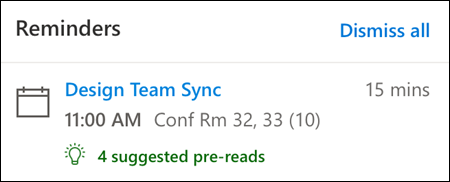
ช่องมองปฏิทิน จะปรากฏขึ้นเมื่อคุณคลิกที่การประชุมในมุมมองปฏิทินของคุณ
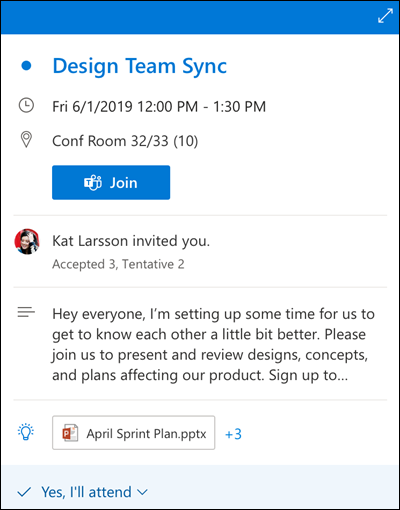
แผง วันของฉัน จะปรากฏขึ้นเมื่อคุณคลิกไอคอน วันของฉัน ที่แถวบนขวาของไอคอนใน Outlook สําหรับเว็บเพจในเบราว์เซอร์ของคุณ
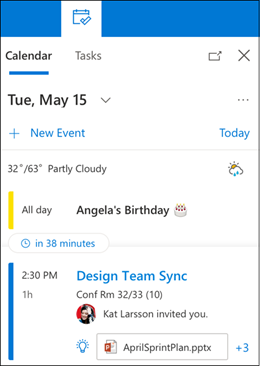
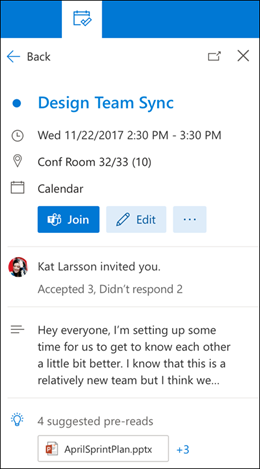
ตัวเตือนข้อความ
ตัวเตือนข้อความเป็นอีกวิธีหนึ่งในการไม่พลาดอีเมลของคุณ เมื่อฟีเจอร์นี้เปิดอยู่ คุณจะเห็นตัวเตือนข้อความที่ด้านบนของกล่องขาเข้าของคุณที่เตือนให้คุณตอบกลับข้อความสําคัญที่เก่ากว่า 3 วัน มีเพียงตัวเตือนข้อความเดียวเท่านั้นที่จะปรากฏขึ้นในแต่ละครั้ง คุณอาจไม่ได้รับข้อความเตือนความจําหากคุณไม่ได้ตอบกลับข้อความบ่อย

ปิดตัวเตือนข้อความ
-
ที่ด้านบนของหน้า ให้เลือก การตั้งค่า > ดูการตั้งค่า Outlook ทั้งหมด > จดหมาย > เค้าโครง
-
ภายใต้ ตัวเตือนข้อความ ให้เลือก ไม่แสดงตัวเตือนข้อความ
หมายเหตุ: ฟีเจอร์นี้พร้อมใช้งานในภาษาอังกฤษทั่วโลกในOutlook บนเว็บใหม่เท่านั้น
ยังต้องการความช่วยเหลือหรือไม่
|
|
เมื่อต้องการรับการสนับสนุนใน Outlook.com ให้คลิก ที่นี่ หรือเลือก ความช่วยเหลือ บนแถบเมนูแล้วใส่คิวรีของคุณ ถ้าการช่วยเหลือตนเองไม่สามารถแก้ไขปัญหาของคุณได้ ให้เลื่อนลงไปที่ ยังต้องการความช่วยเหลือใช่ไหม และเลือก ใช่ หากต้องการติดต่อเราใน Outlook.com คุณจะต้องลงชื่อเข้าใช้ ถ้าคุณไม่สามารถลงชื่อเข้าใช้ได้ ให้คลิกที่นี่ |
|
|
|
สําหรับความช่วยเหลืออื่นๆ เกี่ยวกับบัญชี Microsoft และ การสมัครใช้งานของคุณ ให้ไปที่ ความช่วยเหลือเกี่ยวกับบัญชีและการเรียกเก็บเงิน |
|
|
|
เมื่อต้องการรับความช่วยเหลือและแก้ไขปัญหาผลิตภัณฑ์และบริการอื่นๆ ของ Microsoft ให้ ป้อนปัญหาของคุณที่นี่ |
|
|
|
โพสต์คําถาม ติดตามการสนทนา และแชร์ความรู้ของคุณในชุมชน Outlook.com |











